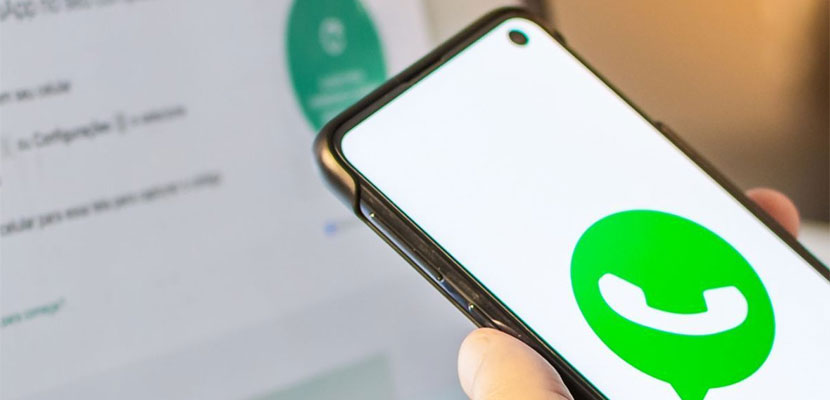Seperti kita ketahui bahwa WhatsApp merupakan salah satu aplikasi Chatting paling banyak digunakan selain Telegram dan Line. Namun pernahkah kalian menjumpai masalah berupa WhatsApp tidak bisa dibuka selama menggunakan aplikasi tersebut? Jika demikian, kami telah menyiapkan informasi lengkap seputar cara memperbaiki WhatsApp yang tidak bisa dibuka.
Sebelum kami jelaskan lebih lanjut, penting diketahui bahwa WhatsApp tersedia dalam versi Mobile yang bisa di install pada smartphone Android maupun iOS. Selain itu, bagi pengguna PC maupun Laptop, kalian bisa menginstal WhatsApp versi Desktop.
Mengenai masalah WhatsApp tidak bisa dibuka dapat dialami oleh pengguna WhatsApp Mobile maupun WhatsApp Desktop. Lantas apa sih yang menyebabkan WhatsApp tidak bisa dibuka pada smartphone, PC maupun Laptop? Ya, untuk penyebabnya bisa berasal dari beberapa faktor, terutama dari aplikasi WhatsApp itu sendiri.
Selain itu, ketika WhatsApp tidak bisa dibuka juga bisa terjadi karena koneksi internet atau perangkat yang digunakan. Nah, daripada semakin penasaran, lebih baik langsung saja simak informasi dibawah ini mengenai cara memperbaiki WhatsApp yang tidak bisa dibuka di HP atau PC lengkap dengan penyebabnya.
Penyebab WhatsApp Tidak Bisa Dibuka

Menjadi salah satu aplikasi Chatting paling banyak digunakan, tentu saja WhatsApp mempunyai keunggulan dari aplikasi Chatting lainnya. Ya, melalui aplikasi ini kalian bisa mengirim Chat, panggilan suara, panggilan Video Call bahkan ada beberapa fitur menarik yang bisa dinikmati di WhatsApp seperti mengirim Chat kosong hingga menyalin Stiker di Telegram maupun aplikasi Chatting lainnya.
Meskipun demikian, ternyata WhatsApp juga tidak lepas dari yang namanya masalah. Berdasarkan pengakuan beberapa pengguna, mereka tidak bisa membuka aplikasi WhatsApp pada perangkat yang digunakan. Jadi, ketika membuka aplikasi tersebut tiba-tiba keluar sendiri atau setelah berhasil terbuka, fitur di dalamnya sama sekali tidak bisa digunakan.
Sebelum masuk ke inti pembahasan mengenai bagaimana cara memperbaiki WA yang tidak bisa dibuka, terlebih dahulu kami bakal menjelaskan mengenai beberapa penyebab terjadinya masalah tersebut. Berikut telah kami siapkan penyebab WA yang tidak bisa dibuka pada HP (WhatsApp Mobile) maupun PC dan Laptop (WhatsApp Desktop), antara lain :
1. WhatsApp Mobile
Untuk para pengguna WhatsApp Mobile di HP Android maupun iOS, masalah WhatsApp yang tidak bisa dibuka dapat terjadi karena beberapa faktor sebagai berikut :
- Aplikasi belum di update
- File Cache menumpuk
- Perangkat tidak kompatibel
- Koneksi internet buruk
- Terjadi gangguan sistem dari aplikasi WhatsApp Mobile
2. WhatsApp Desktop
Sedangkan untuk masalah serupa yang terjadi pada WhatsApp Desktop juga bisa disebabkan oleh beberapa hal sebagai berikut :
- File Corrupt / File data aplikasi tidak sengaja terhapus
- Belum terhubung dengan WA di smartphone
- Koneksi internet yang digunakan tidak stabil
- WhatsApp Desktop mengalami gangguan sistem
Cara Memperbaiki WhatsApp yang Tidak Bisa Dibuka

Setelah mengetahui beberapa penyebab dari WhatsApp yang tidak bisa dibuka, sekarang mari kita lanjut ke proses atau cara memperbaiki masalah tersebut. Pertama kami bakal melakukannya pada WhatsApp Mobile yang tidak bisa dibuka. Berikut adalah beberapa cara yang bisa digunakan untuk memperbaiki masalah WhatsApp di HP yang tidak bisa dibuka, antara lain :
1. Melakukan Update WhatsApp
Cara pertama untuk memperbaiki WhatsApp yang tidak bisa dibuka adalah dengan memperbarui atau melakukan update aplikasi. Cara ini bisa dilakukan langsung melalui Google Play Store atau App Store, menyesuaikan jenis perangkat yang digunakan untuk mengoperasikan WhatsApp Mobile. Setelah menginstal WhatsApp versi terbaru, biasanya semua Bug atau masalah seperti WA tidak bisa Video Call, tidak bisa kirim Chat hingga WhatsApp tidak bisa dibuka akan segera teratasi.
2. Membersihkan File Cache
Kemudian untuk cara kedua adalah membersihkan file Cache yang menumpuk di aplikasi WhatsApp. Cara ini cukup efektif untuk memperbaiki masalah WhatsApp yang tidak bisa dibuka. Sementara itu, untuk membersihkan file Cache kalian bisa memanfaatkan aplikasi pembersih yang bisa di download secara gratis di Play Store. Atau kalian juga bisa melakukannya langsung dari menu Pengaturan Android dengan langkah-langkah sebagai berikut :
- Masuk ke menu Setelan
- Pilih Apl
- Pilih Kelola Aplikasi
- Ketikkan WhatsApp di kolom pencarian
- Klik Hapus Data lalu pilih Bersihkan Cache
- Selesai
3. Gunakan Perangkat / Smartphone Lain
Apabila WhatsApp yang tidak bisa dibuka terjadi karena perangkat tidak kompatibel, maka hanya ada satu cara untuk memperbaiki masalah tersebut, yaitu mengganti perangkat dengan yang kompatibel. Perlu diketahui bahwa saat ini WhatsApp hanya bisa dioperasikan pada HP Android dengan sistem operasi versi 4.1. Sedangkan untuk pengguna iPhone, WhatsApp hanya bisa berjalan apabila perangkat tersebut sudah mendukung iOS 10.0 atau yang lebih tinggi.
4. Ganti Koneksi Internet
Mengganti koneksi internet juga merupakan salah satu cara untuk memperbaiki WhatsApp yang tidak bisa dibuka di HP. Supaya WhatsApp bisa berjalan lancar, kami sarankan untuk memakai koneksi internet dari data seluler 4G Lte. Atau jika ada, kalian juga bisa memanfaatkan koneksi Wifi untuk memperbaiki WhatsApp yang tidak bisa dibuka.
5. Hentikan Paksa Aplikasi WhatsApp
Sedangkan cara terakhir guna memperbaiki WhatsApp yang tidak bisa dibuka adalah memberhentikan secara paksa aplikasi WhatsApp di HP. Untuk para pengguna Android, kalian bisa melakukan proses tersebut dengan langkah-langkah dibawah ini :
- Buka menu Pengaturan
- Scroll kebawah lalu ketuk menu Apl
- Setelah itu klik Kelola Aplikasi
- Cari aplikasi WhatsApp melalui kolom pencarian
- Terakhir, klik menu Paksa Henti dibagian bawah
Cara Memperbaiki WA PC yang Tidak Bisa Dibuka

Sampai disini kalian sudah mengetahui bagaimana cara memperbaiki WA yang tidak bisa dibuka pada HP Android maupun iPhone. Selanjutnya, bagi kalian yang kerap menggunakan WhatsApp versi Desktop, bisa memperbaiki masalah diatas dengan beberapa cara sebagai berikut :
1. Hubungkan WhatsApp Mobile ke WhatsApp Desktop
Cara pertama untuk memperbaiki WA Desktop yang tidak bisa dibuka di PC atau Laptop adalah menghubungkan WA di smartphone ke PC. Adapun untuk melakukan cara tersebut silahkan ikuti tutorial dibawah ini :
- Jalankan WhatsApp Desktop
- Buka WA di HP
- Tap menu Opsi di pojok kanan atas
- Setelah itu pilih WhatsApp Web
- Arahkan smartphone ke layar PC atau Laptop untuk memindai Kode QR
- Setelah terhubung, maka WhatsApp Desktop siap untuk digunakan
2. Restart Wifi / Koneksi yang Digunakan
Sementara itu untuk memperbaiki WhatsApp yang tidak bisa dibuka karena gangguan koneksi internet yang digunakan pada PC atau Laptop, maka cara memperbaiki masalah adalah melakukan restart koneksi. Seperti kita ketahui bahwa PC maupun Laptop biasanya menggunakan koneksi Wifi atau Modem untuk mendapatkan sinyal internet.
Maka dari itu, ketika koneksi bermasalah dan mengakibatkan WhatsApp tidak bisa dibuka, maka kalian cukup restart Wifi untuk mengatasinya. Atau jika koneksi internet diperoleh melalui modem, silahkan cabut modem tersebut dan tunggu beberapa saat setelah itu pasang kembali. Cara seperti ini bisa dibilang cukup efektif untuk memperbaiki WhatsApp Desktop yang tidak bisa dibuka.
3. Install Ulang WhatsApp di PC / Laptop
Namun ketika WhatsApp yang tidak bisa dibuka terjadi karena adanya gangguan sistem, maka untuk memperbaiki kalian perlu melakukan install ulang WhatsApp Desktop. Belum tahu seperti apa cara install ulang WhatsApp di PC atau Laptop? Tenang, kami telah menyiapkan tata cara selengkapnya dibawah ini :
- Buka menu Start di PC / Laptop
- Ketikkan WhatsApp lalu klik kanan dan pilih Uninstall
- Jika sudah, sekarang kalian tinggal mendownload ulang WhatsApp disini
- Terakhir, ikuti prosedur install seperti biasa
KESIMPULAN
Demikianlah ulasan dari Gadgetized.net mengenai cara memperbaiki WhatsApp yang tidak bisa dibuka pada HP Android, iPhone, PC maupun Laptop. Diatas kami juga menyebutkan beberapa faktor yang kerap menjadi alasan WhatsApp tidak bisa dibuka. Semoga dengan adanya pembahasan kali ini, ketika suatu saat menjumpai kendala berupa WhatsApp yang tidak bisa dibuka, kalian bisa langsung memperbaiki masalah menggunakan informasi yang kami sajikan diatas.